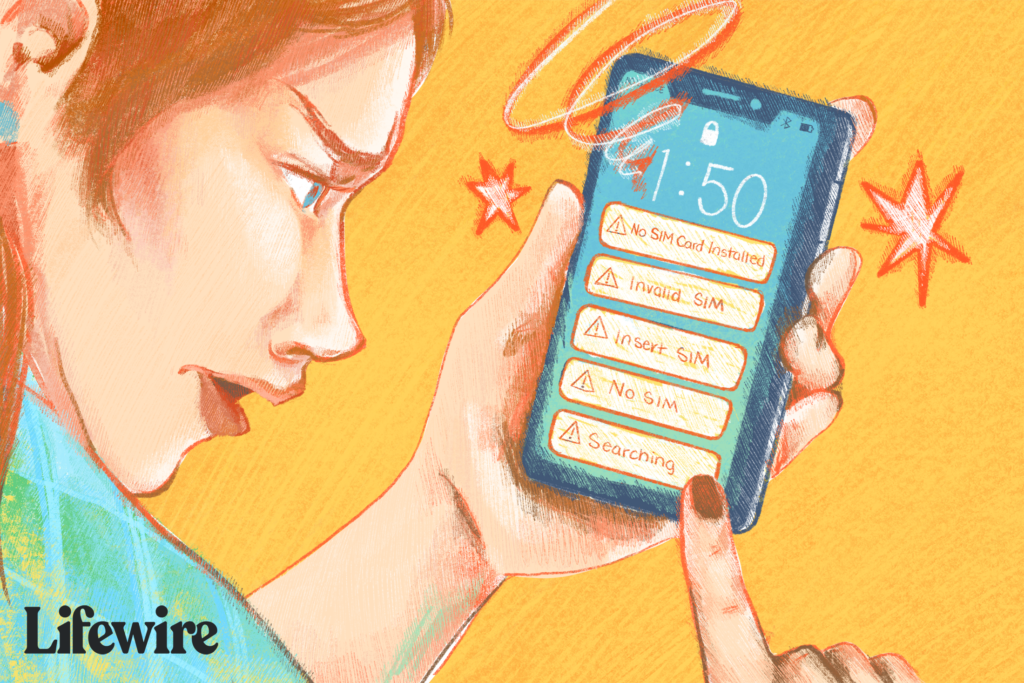
Pokud váš iPhone zobrazuje a Není nainstalována žádná SIM karta Chyba, pak se nemůžete připojit k síti vašeho bezdrátového operátora. To znamená, že nemůžete používat bezdrátová data přes 4G nebo 5G a nemůžete volat ani přijímat hovory. Kromě toho, že vás iPhone upozorňuje na chybovou zprávu, budete vědět, že váš iPhone má problém se SIM kartou, pokud chybí název operátora a signální pruhy / tečky v horní části obrazovky nebo byly nahrazeny zprávami jako Žádná SIM nebo Hledání.
Příčiny iPhone Žádná chyba SIM
Existuje řada důvodů pro chybu iPhone Žádná SIM. Může se stát, že iPhone nerozpozná svoji SIM kartu, která se používá k připojení k těmto sítím. Tento problém může být také způsoben mírným uvolněním karty SIM nebo problémem se softwarem telefonu. Chyba „Žádná SIM“ může být zobrazena několika způsoby, včetně:
- Žádná SIM
- Není nainstalována žádná SIM karta
- Neplatná SIM karta
- Vložte SIM
Bez ohledu na příčinu a typ chyby je řešení docela snadné: Vše, co potřebujete opravit, je kancelářská svorka a některá nastavení softwaru. Co je třeba udělat, pokud váš iPhone říká „Žádná SIM“. Tyto pokyny platí pro všechny telefony iPhone.
Jak najít SIM kartu pro iPhone
Chcete-li vyřešit problémy se SIM kartou, musíte vědět, kde je SIM karta; umístění závisí na vašem modelu iPhone.
- iPhone, iPhone 3G a iPhone 3GS: Podívejte se mezi tlačítkem spánku / probuzení a zdířkou pro sluchátka v horní části telefonu a vyhledejte slot s malým otvorem. Toto je zásobník, který obsahuje SIM kartu.
- iPhone 4 a novější: Na iPhonu 4 a novějším se zásobník SIM nachází na pravé straně telefonu, poblíž tlačítka spánku / probuzení (nebo bočního). IPhone 4 a 4S používají microSIM. Pozdější modely mají o něco menší a modernější nanoSIM.
1:39
Co je SIM karta a jak funguje?
Jak opravit iPhone bez chyby SIM
Pokud se na vašem iPhone zobrazuje chyba Žádná SIM karta nebo pokud nemáte žádné mobilní pruhy, měli byste problém vyřešit pomocí těchto kroků v tomto pořadí.
-
Vyjměte SIM kartu iPhone a znovu ji usaďte. Vzhledem k tomu, že problém bez SIM karty je často způsoben mírným uvolněním SIM karty, první opravou je pokusit se jej vrátit na místo a ujistit se, že je plně usazen. Po několika sekundách (počkejte až minutu) se zobrazí Není nainstalována žádná SIM karta Chyba by měla zmizet a vaše běžné pruhy a název operátora by se měly znovu objevit v horní části obrazovky iPhone. Pokud se tak nestane, vyjměte SIM kartu a zkontrolujte, zda není karta nebo slot znečištěné. Pokud ano, vyčistěte je. Foukání do štěrbiny je pravděpodobně v pořádku, ale vždy je nejlepší dávka stlačeného vzduchu.
-
Restartujte iPhone. Pokud váš iPhone stále nerozpoznává SIM kartu, vyzkoušejte univerzální opravu mnoha problémů s iPhone: restart. Byli byste překvapeni, kolik problémů je vyřešeno restartováním.
-
Zapněte a vypněte režim v letadle. Pokud stále vidíte chybu SIM, dalším krokem je zapnutí a opětovné vypnutí režimu Letadlo. Tímto způsobem můžete obnovit připojení iPhone k celulárním sítím a problém vyřešit.
-
Aktualizujte iOS. Pokud problém přetrvává, zkontrolujte, zda je k dispozici aktualizace pro iOS, operační systém, který běží na iPhone. Budete se chtít připojit k síti Wi-Fi nebo k počítači a mít dostatečnou výdrž baterie, než to uděláte. Nainstalujte si všechny dostupné aktualizace a zjistěte, zda to problém vyřeší.
-
Zkontrolujte, zda je váš telefonní účet platný. Je také možné, že váš účet telefonní společnosti není platný. Aby se váš telefon mohl připojit k síti telefonní společnosti, potřebujete platný aktivní účet u telefonní společnosti. Pokud byl váš účet pozastaven, zrušen nebo došlo k nějakému jinému problému, může se zobrazit chyba SIM.
-
Zkontrolujte aktualizaci nastavení nosiče iPhone. Dalším viníkem za neuznávanou SIM kartou může být to, že vaše telefonní společnost změnila nastavení způsobu připojení telefonu k síti a musíte si je nainstalovat.
-
Vyzkoušejte funkčnost SIM karty. Pokud váš iPhone ještě pořád říká, že nemá SIM, vaše SIM karta může mít hardwarový problém. Jedním ze způsobů, jak to otestovat, je vložení SIM karty z jiného mobilního telefonu, o kterém víte, že funguje dobře. Ujistěte se, že používáte správnou velikost – standardní, microSIM nebo nanoSIM – pro váš telefon. Pokud Není nainstalována žádná SIM karta varování zmizí po vložení další SIM karty, pak je SIM karta vašeho iPhone poškozená. Nový můžete získat od společnosti Apple nebo od vaší telefonní společnosti.
-
Pokud nic nefunguje, kontaktujte technickou podporu Apple nebo domluvte si schůzku v Apple Store. Pokud všechny tyto kroky problém nevyřeší, máte problém, který nemůžete opravit.
Často kladené otázky
- Jak mohu aktivovat svůj iPhone bez SIM karty? Pokud je váš iPhone odemčený a používá iOS 11.4 a vyšší, zavřete během aktivace zprávu „Žádná SIM karta“. Pro iOS 11.3 a nižší požádejte o půjčení SIM karty někoho, jen abyste aktivovali svůj iPhone. Nebo si do počítače nainstalujte iTunes a poté připojte iPhone k počítači. iTunes zobrazí výzvu a pokyny k aktivaci iPhone. Vybrat Nastavit jako nové během aktivace.
- Mohu svůj iPhone používat bez SIM karty? Ano. Po aktivaci iPhonu neváhejte vyjmout SIM kartu a pokračovat v používání telefonu pro všechno kromě odesílání textových zpráv a volání prostřednictvím mobilního operátora. Pokud jste připojeni k Wi-Fi, můžete procházet internet a posílat zprávy lidem prostřednictvím aplikací, jako jsou WhatsApp a Facebook Messenger.